Oui mais lequel choisir.
Voici un petit comparatif des résultats obtenus à partir du même rendu du même modèle.


Voici le théatre de Claude-Nicolas Ledoux de Besançon tel qu'avant l'incendie qui le détruisit presque entièrement en moins d'une heure le mardi 29 avril 1958.
L'image obtenue est en résolution écran 1124 x 941 pixels en mode optimal et éclairage extérieur soleil uniquement.
L'export permet les formats suivants :
bmp, gif, jpg, png et tif.
Les tailles des fichiers obtenues sont :
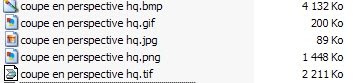
Voici la structure des fichiers obtenus dans les différents formats :
Nota : dans le cas du format TIF, La composante du canal alpha est présente mais le masque n'est pas activé lors de la création du fichier. Dans mon exemple, j'ai simplement activé le masque.
La conséquense de cette activation est double :
- la taille du fichier augmente : elle passe de 1 448 Ko à 2 211 Ko
- Lors de l'insertion de l'image dans Revit, le fond sera détouré comme avec les images .png. En fait le comportement de détourage lors de l'insertion dans Revit dépend de la présence d'un masque actif dans l'image.
Regardons plus en détails les résultats obtenus :
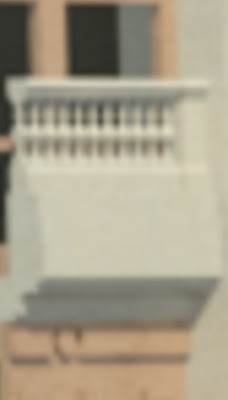 en tif
en tifConlusion :
La pixelisation est identique dans tous les cas : 8 pixels pour représenter le montant de la fenêtre.
En conséqence, c'est la taille de l'image qui change selon la résolution appliquée.
72ppp pour GIF et PNG
96ppp pour BMP, JPG et TIF
La qualité des couleurs est dégradée en GIF par le nombre de couleurs appliquées (256 couleurs) et en JPG par la compression. BMP, PNG et TIF
Le masque de détourage est créé dans PNG et TIF, mais il est activé uniquement dans PNG.
Maintenant... A vous de choisir !














